Čtyři jarní bezpečnostní tipy pro uživatele Dropbox
Bezpečnostní Dropbox / / March 17, 2020
Pokud jste jako já, pravděpodobně jste nainstalovali Dropbox před několika lety a nikdy se ohlédli. Ať je to skvělé, všechno, včetně solidních aplikací, jako je Dropbox, stále vyžaduje čas od času údržbu, zejména pokud tam ukládáte citlivá data. Pojďme se podívat na některé nápady na jarní úklid, abychom trochu posílili zabezpečení pomocí účtu Dropbox.
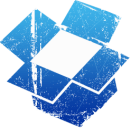 Pokud jste jako já, pravděpodobně jste nainstalovali Dropbox před několika lety a nikdy se ohlédli. Koneckonců, to prostě funguje! Ať je to skvělé, vše, včetně solidních aplikací, jako je Dropbox, stále vyžaduje čas od času údržbu, a to platí zejména o tom, že citlivá data ukládáte do svého účtu Dropbox. Pojďme se podívat na některé nápady na jarní úklid, abychom trochu posílili zabezpečení pomocí účtu Dropbox.
Pokud jste jako já, pravděpodobně jste nainstalovali Dropbox před několika lety a nikdy se ohlédli. Koneckonců, to prostě funguje! Ať je to skvělé, vše, včetně solidních aplikací, jako je Dropbox, stále vyžaduje čas od času údržbu, a to platí zejména o tom, že citlivá data ukládáte do svého účtu Dropbox. Pojďme se podívat na některé nápady na jarní úklid, abychom trochu posílili zabezpečení pomocí účtu Dropbox.
Změňte si své heslo
Začneme tím, že změníme heslo Dropbox. Pro mě osobně jsem nikdy nezměnil své heslo Dropbox VŽDY - takže je to dobré místo pro začátek. Oh, a než se vyděsíš, neboj se. Změna hesla Dropboxu ovlivní pouze přístup k Dropboxu přes web a přidání
Nejprve se přihlaste k účtu Dropbox prostřednictvím webu a klikněte na své uživatelské jméno.
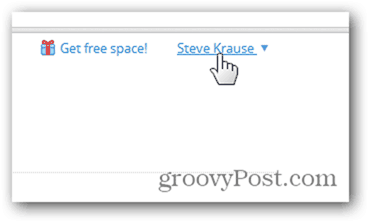
V rozevíracím seznamu klikněte na Nastavení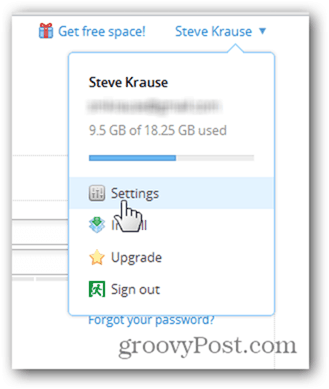
Klikněte na Nastavení účtu
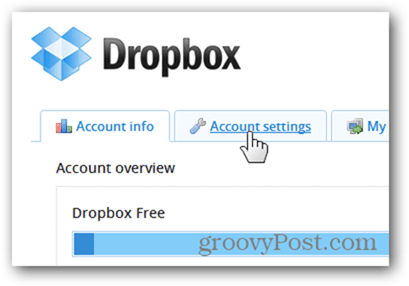
Změňte své heslo pomocí starého / nového formuláře. Pamatujte, že všechna hesla jsou ne vytvořeno rovnocenně, takže nezapomeňte použít můj trik vytvoření silného a bezpečného hesla, které si snadno zapamatujete.
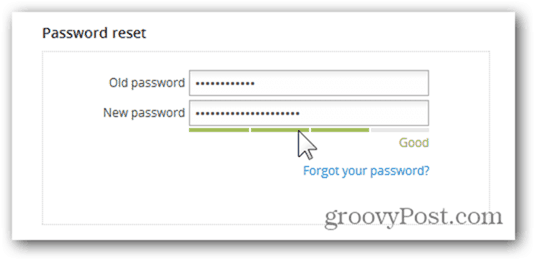
Nové heslo uložíte kliknutím na Změnit nastavení.
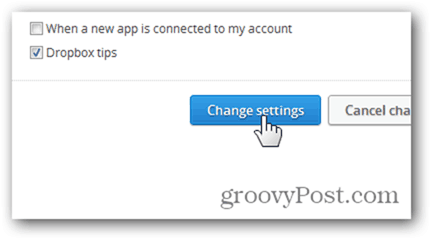
Konfigurace e-mailových oznámení
Když sedíte na kartě Nastavení účtu, trochu osvěžte potvrzením všech spam e-maily a nastavení účtu pro váš účet. Opět kliknutím na Změnit nastavení uložte výběr.
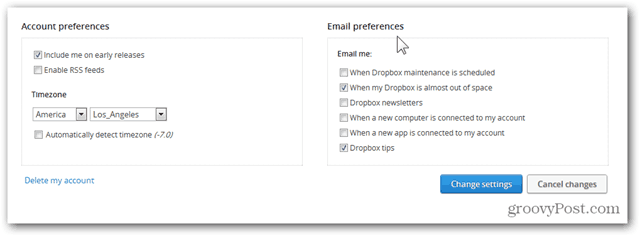
Odpojte stará zařízení
V průběhu let jsem přidal téměř tucet systémů a mobilních zařízení. Bohužel, ne vždy jsem byl velmi dobrý v jejich odstraňování poté, co jsem znovu sestavil OS nebo se zbavil zařízení. Pojďme a odpojíme zařízení, která již nepoužíváme.
Klikněte na Moje počítače a na Odpojit ve všech systémech, které by již neměly být synchronizovány. Na svém účtu mám několik počítačů, které se s mým účtem Dropbox nesynchronizovaly několik let. Je čas je vyhodit!
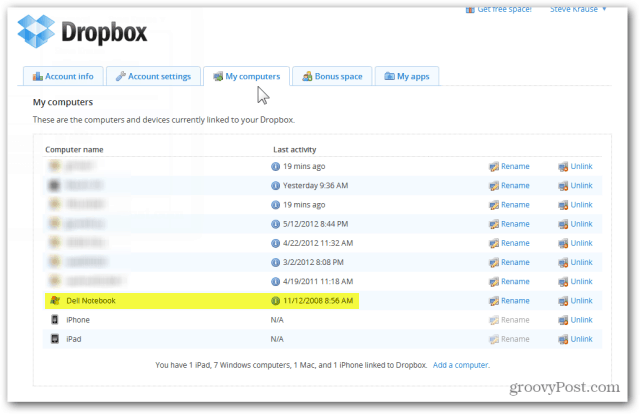
Odebrat staré aplikace
S rostoucí popularitou Dropboxu v průběhu let roste i počet aplikací, které podporují Dropbox. Když jsem se podíval na svůj účet, našel jsem několik aplikací, které již nepoužívám, takže to trochu vyčistíme.
Klikněte na kartu Moje aplikace a odstraňte všechny aplikace, které již nechcete synchronizovat s Dropbox, kliknutím na X na řádku aplikace.
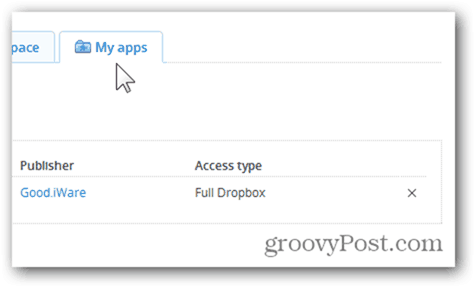
To jsou všechny tipy na jarní úklid, na které mohu myslet, takže pokud jsem je vynechal, napište do poznámek poznámku a přidám ji do groovyPost. Možná teď, když jste v režimu čištění, kdy jste naposledy změnili svůj režim Heslo Facebook nebo vaše Twitter heslo? Jen říkam… ;)
